כיצד לשדרג ל- Windows 10 עם שטח דיסק נמוך
Miscellanea / / August 05, 2021
התקנה או שדרוג של מערכת ההפעלה אינה משימה מינימלית. התקנת תוכנת מערכת, כמו מערכת ההפעלה, מצריכה מקום פנוי בכמות הדיסק המקומית. אבל לעתים קרובות למדי אנו מאבדים את המעקב אחר דברים שיש לנו במחשב שלנו, ועד מהרה נקבל מחשב נייד שיש בו מקום פנוי מינימלי.
בתרחיש זה, לא ניתן לשדרג מגרסת Windows ישנה יותר לגירסת Windows 10 האחרונה. הסיבה לכך היא שהקבצים הנדרשים להורדה יאכלו את כל השטח שנשאר במחשב. אז איך תשדרג ל- Windows 10 אם אתה מצמצם שטח פנוי בדיסק? בואו נגלה במאמר זה.

תוכן עניינים
-
1 שדרוג ל- Windows 10 אם יש לך שטח דיסק נמוך:
- 1.1 מחק קבצים ותוכניות מיותרים:
- 1.2 השתמש בניקוי הדיסק:
- 1.3 התקן או שדרג ל- Windows 10:
שדרוג ל- Windows 10 אם יש לך שטח דיסק נמוך:
Windows 10 כמעט ולא לוקח בערך 10 GB עבור קבצי המערכת שלה, וזה לא הרבה. עם זאת, אם אתה משתמש במחשב שלך זמן מה, אז גם כמות זו של שטח עשויה להוות בעיה עבורך.
מחק קבצים ותוכניות מיותרים:
הדבר הראשון שאתה צריך הוא לנקות את כונן C, כלומר את כונן המערכת. שים לב כמה תוכניות יש לך במחשב שלך, ואז ראה כמה מהן עדיין שימושיות עבורך. תוכלו למצוא רבים שאינך זקוק לה יותר. אז אתה יכול לנסות להסיר את כל התוכניות והקבצים המיותרים האלה כדי לפנות את האחסון בכונן C.
- לחץ והחזק את מקש Windows + I. זה יפתח את הגדרות המערכת.
- לאחר מכן לחץ על יישומים.
- לאחר מכן, מרשימת האפליקציות, בחר אילו אפליקציות ברצונך להסיר ואז לעשות זאת.
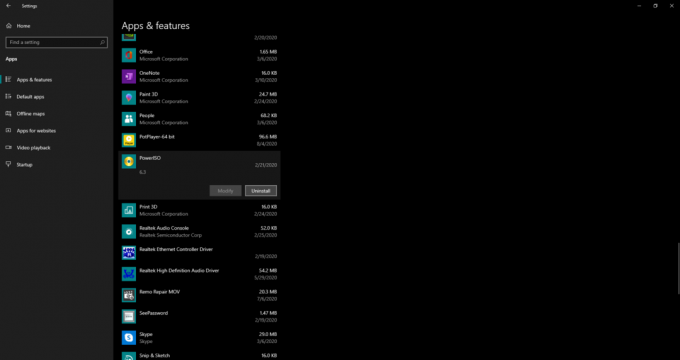
השתמש בניקוי הדיסק:
ישנו ניקוי דיסק דיסק מובנה של Windows כדי לסדר את שטח הדיסק שלך כאשר יש לך יותר מדי קבצים.
- לחץ על סרגל החיפוש וחפש ניקוי דיסק.
- ואז פתח את התוכנית כשהיא מופיעה בתוצאות.

- לאחר מכן בחר בכונן C לניקוי הדיסקים.

- תראה קבצים מיותרים זמניים בתיקיית ההורדות, בסל המיחזור ובקבצים זמניים. בחר את כולם ואז לחץ על, בסדר. זה ינקה את האחסון.

התקן או שדרג ל- Windows 10:
לאחר שתסיים לנקות, וודא שיש לך מינימום 10GB או יותר כדי להבטיח התקנה או שדרוג של Windows 10. לאחר שתפנו מקום רב בדיסק, תוכלו להשתמש בכלי של מיקרוסופט, כלי יצירת המדיה לשדרוג המחשב.
- ראשית, עבור לדף ההורדות באתר של מיקרוסופט כאן.
- תחת צור מדיה התקנה של Windows 10, לחץ על "כלי ההורדה עכשיו".
- לאחר השלמת ההורדה, הפעל את הקובץ.
- בחר באפשרות "שדרג את המחשב הזה עכשיו" ואז לחץ על הבא.
- בצע את ההוראות שעל המסך להשלמת השדרוג. זכור לסמן "שמור קבצים ואפליקציות אישיות" במהלך ההתקנה.
לאחר השלמת ההתקנה, הפעל מחדש את המחשב. לאחר ההפעלה מחדש תופיע במערכת שלך הגרסה האחרונה של Windows 10.
אז עכשיו אתה יודע כיצד לפנות במהירות מקום בכונן המערכת כדי לשדרג מחשב ל- Windows 10 בהצלחה. אם יש לך שאלות או שאילתות בנוגע למדריך זה, הגב למטה ונחזור אליך. כמו כן, הקפד לבדוק את המאמרים האחרים שלנו בנושא טיפים וטריקים לאייפון,טיפים וטריקים של Android, טיפים וטריקים למחשב, ועוד הרבה יותר למידע שימושי יותר.
פריק טכנו שאוהב גאדג'טים חדשים ותמיד רוצה לדעת על המשחקים האחרונים ועל כל מה שקורה בעולם הטכנולוגיה וסביבתו. יש לו עניין עצום באנדרואיד ומכשירי סטרימינג.



